自動音響測定解説(1) RT60(残響特性)
SpectraSOFT の準備
SpectraRTAの入手とインストール:
SpectraRTAは、当社のWebサイトから直接入手することができます。もし、まだ入手されてなければ後述のダウンロード、インストールの項を参照して下さい。ダウンロードはこちらのページ。
SpectraSOFTシリーズは全4モデルです。ここで使用するモデルは「SpectraRTA1.32.11a以降のバージョン」です。その他のモデルは自動測定に対応しておりませんのでご注意下さい。
- ダウンロードのページでSpectraRTAモデルをクリックすると「ファイルのダウンロード」の案内があります。
- 続いて「ファイルの処理」について質問がありますので、「ディスクに保存」を選んで下さい。
- 「保存」を選ぶと、ハードディスク上に圧縮zipファイルをダウンロードします。
もし、事情でダウンロードできない場合は、送料実費(郵便切手1,000円分)を同封のうえCD版をお申し込み下さい。郵送申し上げます。
- ダウンロード完了後、該当ファイルを解凍するとインストールファイル(RTA15b.exe)が生成されます。これをクリックするとインストーラが起動します。
- 「Spectra
Installation」ウィンドウが開いて"Wellcome"メッセージを表示します。先に進
むには<OK>ボタンをクリックします。もし、インストールを中断する場合は<Esc>キーを押 して下さい。
- パソコンにコプロセッサが組み込まれていない場合、推奨する旨の案内があります(本ソフトウェアでは速度の向上に効果的です)。コプロセッサがなくても使用可能ですから、ここでは<OK>ボタンをクリックして次に進みます。
- 「User
Information」ダイアログボックスが開きますのでお名前、会社名を適時入力します。<OK>ボタンをクリックして次に進むと、入力内容を確認する「Confirm Information」ダイアログボックスが開きます。もし変更がなければ<Accept>ボタンをクリックして次に進みます。修正する場合は<Edit>ボタンをクリックして下さい。
- パソコンに複数のハードディスク、あるいはパーティーションが存在する場合は一覧表示しますので、本ソフトウェアをインストールする場所を適時選択します。規定値は「C: \SPECRTA」です。
- 「SETUP」ダイアログボックスが開き、本ソフトウェアをインストールする場所の確認があります。もし必要ならば任意に変更することができますが、
無用な設定変更はトラブルの要因となりますのでご注意下さい。<OK>ボタンをクリックし次に進みます。
- 完了すると、インストールウィンドウが開きファイル群を一覧表示します。
- <スタート>メニューの<プログラム>の「SPECRTA」に、「Uninstall」アイコンが登録されていればそれをクリックします。また、ディレクトリ「Drv:\SPECRTA\Bin」にあるアンインストーラファイル「Uninstall.exe」をクリックしても同様です。
- もしくは、インストール時に生成されたディレクトリ「Drv:\SPECRTA」を、ファイルマネージャやエクスプローラでまるごと削除します。
NOTE: インストーラはWindowsのシステムファイルを一切書き換えません。
SpectraSOFTの起動:
- インストールが完了したら開いているインストールウィンドウの「SpectraRTA」アイコンをクリックするか、あるいは<スタート>-<プログラム>に登録された「SpectraRTA」フォルダ内の「SpectraRTA」アイコンをクリックします。
- インストール後最初の起動時には、10日間の無償体験(試用)ライセンスを発行するため、自動発行を希望するか否かを選択するダイアログが開きます。ここでは「はい(Y)」をクリックします。「いいえ」をクリックすると自動発行機能が閉鎖されます。閉鎖すると自動発行を受けることはできませんので注意して下さい。尚、Win Vistaでは現在無償体験(試用)ライセンスをご利用頂けません。
- 環境に問題がなければ、SpectraSOFTの初期画面が現れます。
NOTE: もし「FAT32」を要因とする起動エラーが警告表示されたときは窓口までお問い合わせ下さい。無償体験ライセンスをご入手いただく手順をご案内します。
|ページTOP|解説2|ST-Top
Page |